几何画板软件中如何创建自定义工具
来源:网络收集 点击: 时间:2024-01-29【导读】:
在学校学计算机和数学时,会使用软件来绘制图形。这可以使用几何画板软件来创建。有时需要创建自定义工具。那么,几何画板软件中怎样创建自定义工具呢?小编这里给大家介绍下方法和步骤。方法/步骤1/8分步阅读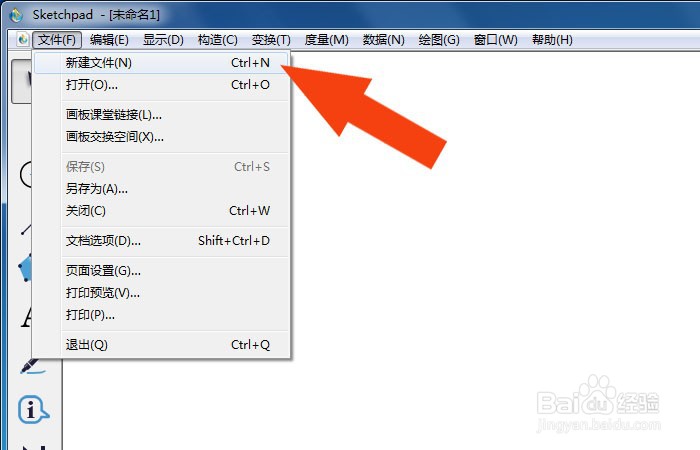 2/8
2/8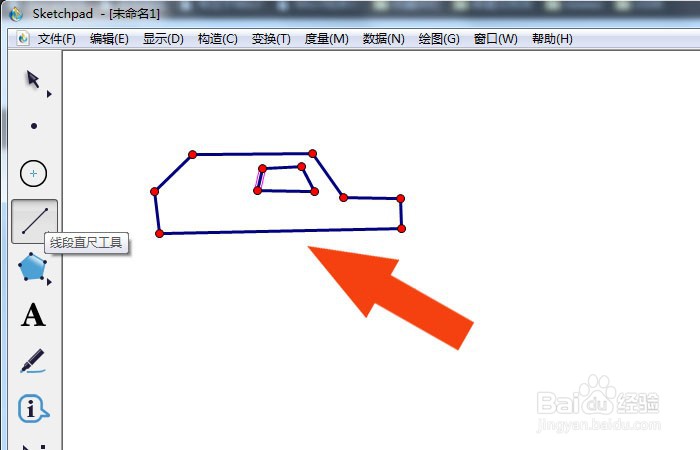 3/8
3/8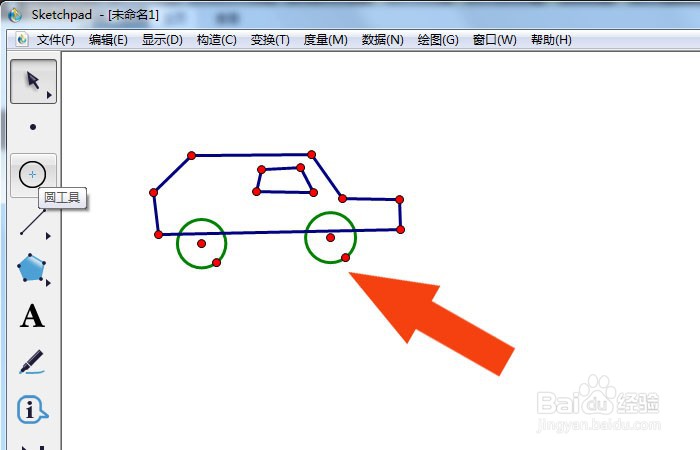 4/8
4/8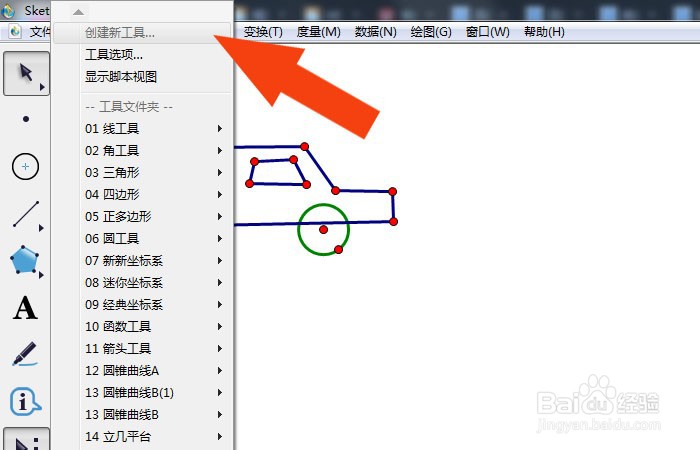 5/8
5/8 6/8
6/8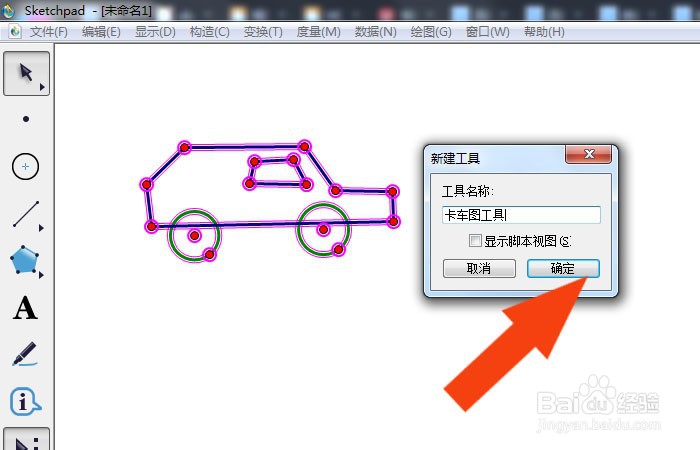 7/8
7/8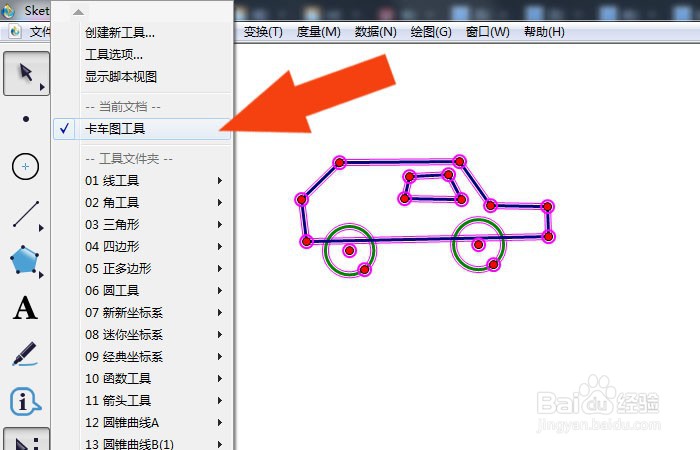 8/8
8/8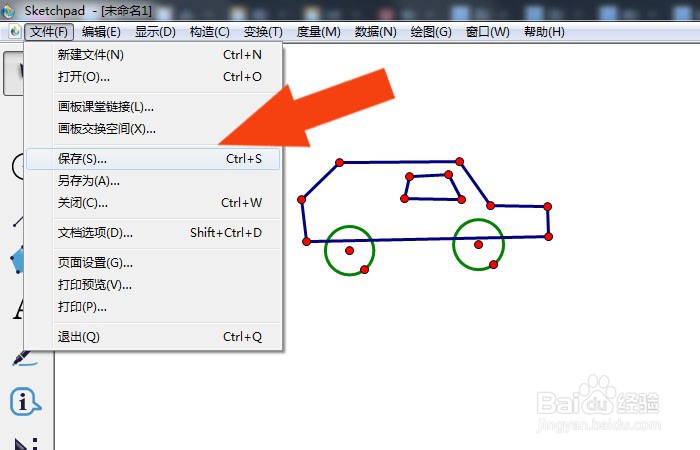 几何画板软件数学美术图形设计画图
几何画板软件数学美术图形设计画图
在计算机中,打开几何画板软件,鼠标左键单击【新建】,如下图所示。
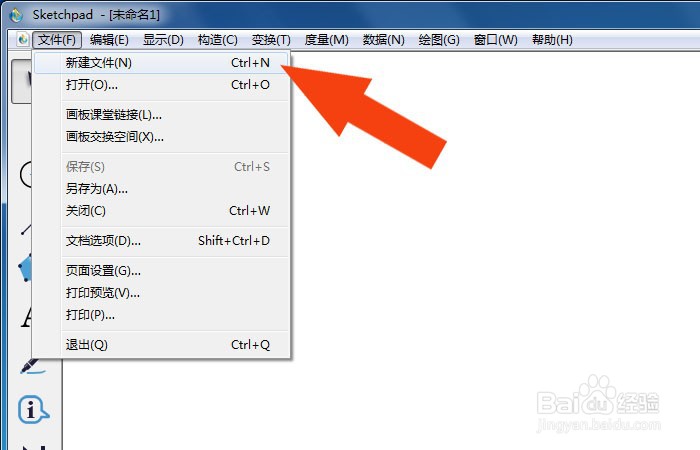 2/8
2/8接着,在文档中,鼠标左键单击左边工具箱中的【线段工具】,在画布中绘制出图形,如下图所示。
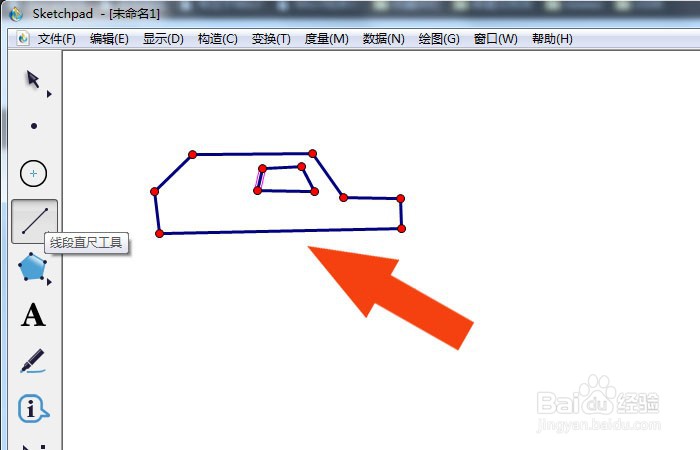 3/8
3/8然后,使用【圆形工具】,在画布中绘制出两个圆形图形,如下图所示。
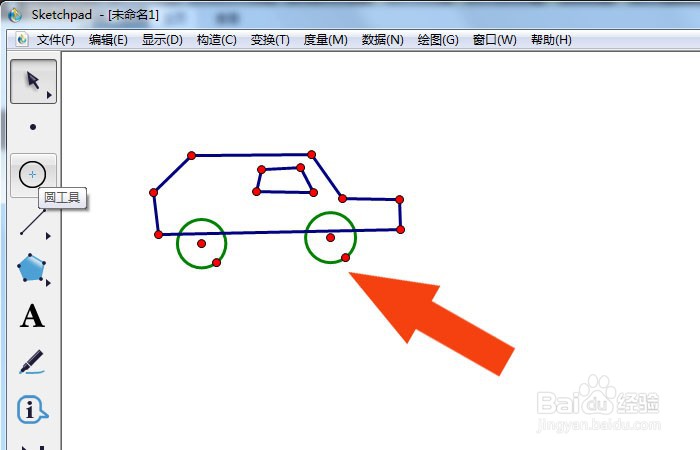 4/8
4/8接着,鼠标左键单击左边工具箱中的【文件工具】,选择创建新工具,如下图所示。
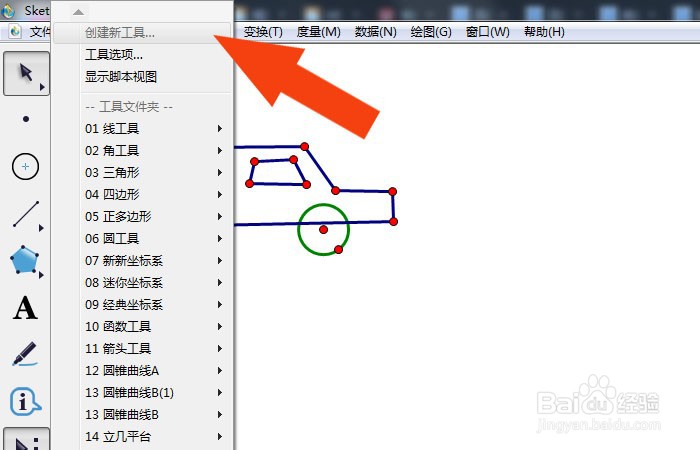 5/8
5/8然后,在弹出的【创建新工具】窗口中,选择新工具的文本框,如下图所示。
 6/8
6/8接着,在【创建新工具】窗口中,输入新工具的名称,并单击【确定】按钮,如下图所示。
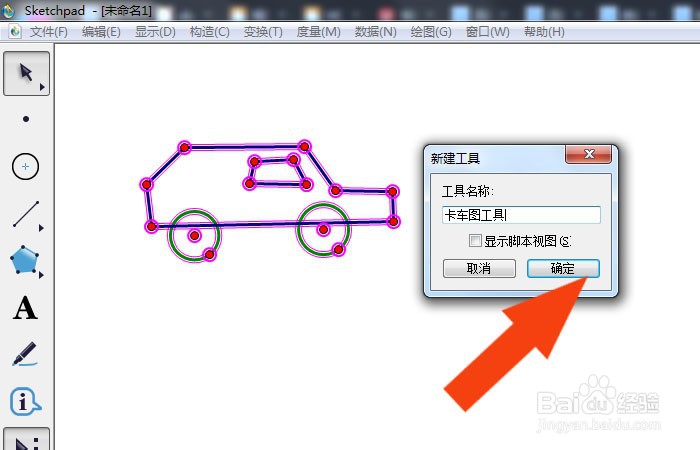 7/8
7/8然后,在画布中,可以看到添加好的新工具名称了,如下图所示。
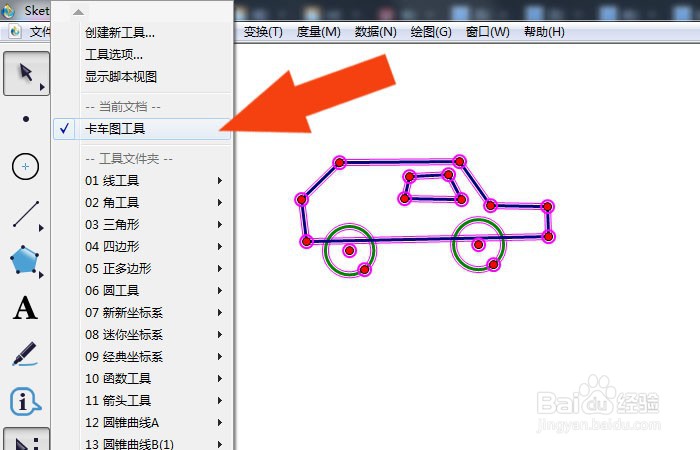 8/8
8/8最后,在画布中,可以看到使用新工具绘制图形了,并单击菜单下的【保存】,如下图所示。通过这样的操作和步骤,在几何画板软件中就学会创建自定义工具了。
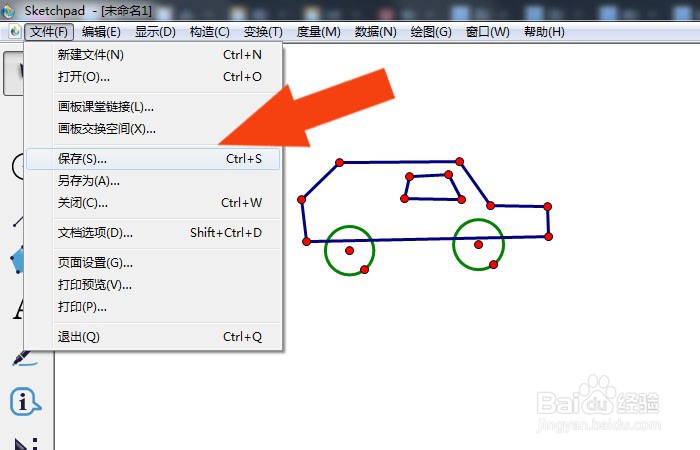 几何画板软件数学美术图形设计画图
几何画板软件数学美术图形设计画图 版权声明:
1、本文系转载,版权归原作者所有,旨在传递信息,不代表看本站的观点和立场。
2、本站仅提供信息发布平台,不承担相关法律责任。
3、若侵犯您的版权或隐私,请联系本站管理员删除。
4、文章链接:http://www.1haoku.cn/art_9269.html
上一篇:自制手帐胶带
下一篇:鱼肉怎么腌制才最滑嫩
 订阅
订阅